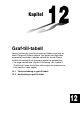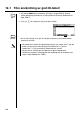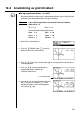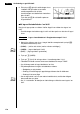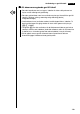User Manual
178
6. Ett tryck på A gör att framhävningen visas
i tabellen. Det går sedan att använda
markörtangenterna för att flytta
framhävningen runt tabellen och kontrollera
dess värden.
Tryck åter på A för att återföra pekaren
till grafskärmen.
uu
uu
uAtt lagra siffertabellvärden i en listfil
Det går att lagra spalter av värden i listfiler. Upp till sex värden kan lagras i en
listfil.
• Framhävningen kan befinna sig på valfri rad i den spalt vars data du vill lagra i
listan.
Exempel Lagra x-koordinatdatan i föregående exempel i List 1
1. Starta från skärmen som visas i steg 6 i det förra exemplet och tryck på K.
Följande funktionsmeny visas.
• {CHNG} ... {skiftar aktiv skärm (mellan vänster och höger)}
• {LMEM} ... {lagrar tabellspalt i listfil}
• {PICT} ... {lagrar grafdata i grafminnet}
2. Tryck på 2 (LMEM).
3. Tryck på 1 (List1) för att lagra datan i x-koordinatspalten i List 1.
•Tabelldata använder samma minne som tabelldata för menyn TABLE.
•Var alltid noga med att lagra tabelldatan i en lista.
• Följande operationer kan göra att tabelldatan raderas.
— Redigering av uttrycksdata
— Ändring av inställningar på uppsättningsskärmen eller för tittfönstret
— Ändring till ett annat läge
• Om du lagrar data i en lista som redan innehåller data, ersätts den tidigare
datan med den nya datan.
• Se “17. Listfunktion” för detaljer om återkallning av sifferdata som lagrats i en
listfil.
12 - 2 Användning av graf-till-tabell
Sid. 139
Sid. 229